포토샵(photoshop)에서 기본 브러쉬 사용하기(타블렛)
- 포토샵
- 2022. 9. 18.
반응형
포토샵(photoshop)에서 기본 브러쉬 사용하기(타블렛)
(타블렛 필압에 의한 불투명도, 사이즈) 1)도구 모음에서 브러시 툴을 선택합니다.

2)상단의 brush preset picker을 클릭하면 기본적으로 제공하는 브러시 프리셋을 확인할수있습니다.
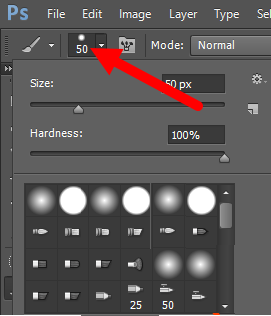
3)기본 soft round 브러시와 hard round 브러시는 경계가 soft또는 hard한 기본 브러쉬입니다.


4)hard round pressure size 브러시는 필압에 따라서 브러시의 사이즈를 반영합니다.
hard round brush와 hard round pressure size의 차이를 확인할수있습니다.
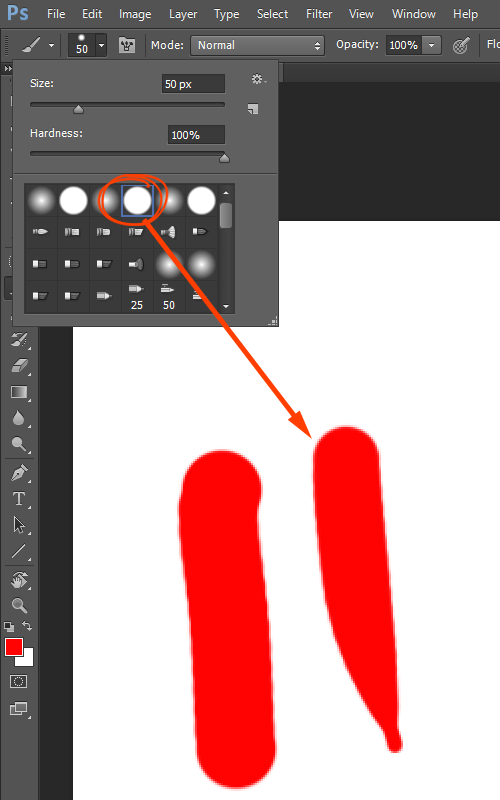
5)hard round pressure opacity 브러시는 필압에 따라서 브러시의 불투명도를 반영합니다.

6)아래 표시한 아이콘을 활성화하면 현재 브러시에 필압에 따라서 불투명도를 항상 반영합니다.

7)아래 표시한 아이콘을 활성화하면 현재 브러시에 필압에 따라서 브러쉬의 사이즈를 항상 반영합니다.

8)두개 모두 활성화하면 필압에 따라서 불투명도와 사이즈 모두 달라지는것을 확인할수있습니다.

7)필압에 따른 브러시의 opacity, size, flow에 대한 사용여부는 브러쉬 패널에서도 설정할수있습니다(shape dynamics, transfer 항목)

반응형
'포토샵' 카테고리의 다른 글
| 포토샵에서 인물사진으로 팝아트 만들기 (0) | 2022.09.20 |
|---|---|
| 포토샵에서 로디니아 대륙 이미지 만들기 과정 (0) | 2022.09.19 |
| 포토샵(photoshop)에서 crop기능과 옵션 사용하기 (0) | 2022.09.17 |
| 포토샵(photoshop)에서 아이스크림 콘 텍스처 제작하기 (0) | 2022.08.26 |
| 포토샵(photoshop)에서 오이 텍스처 제작하기 (0) | 2022.08.25 |